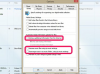เครดิตรูปภาพ: PeopleImages/E+/GettyImages
การแก้ไขข้อความบนอุปกรณ์เคลื่อนที่อาจทำให้คุณหงุดหงิดได้ ด้วยหน้าจอขนาดเล็กและการป้อนข้อมูลด้วยนิ้ว การเลือกอักขระหรือประโยคที่เฉพาะเจาะจงต้องใช้ความอดทนและความแม่นยำ ยากยิ่งกว่าเมื่อคุณต้องการตัวหนา ขีดเส้นใต้ หรือขีดฆ่าข้อความ นั่นเป็นเพราะไม่มีทางทำได้โดยใช้แอปมาตรฐานที่พบใน iPhone หรือ iPod ของคุณ คุณจะต้องใช้แอปอื่นเพื่อขีดฆ่าข้อความแทน
แอพเพจ
วิธีที่ง่ายที่สุดในการขีดฆ่าข้อความบน iPhone, iPod หรือ iPad คือการใช้แอพ Pages ของ Apple แอพนี้ฟรีและมีตัวแก้ไขเอกสารที่มีคุณสมบัติครบถ้วน คล้ายกับ Microsoft Word หากต้องการขีดฆ่าข้อความโดยใช้ Pages ให้เลือกข้อความภายในแอป แตะไอคอน "พู่กัน" ในเมนูด้านบน จากนั้นแตะปุ่ม "ขีดทับ" ในเมนูป๊อปอัป ตอนนี้คุณสามารถส่งออกเอกสารเป็นไฟล์ Pages, PDF หรือ Word และส่งอีเมลจากแอพได้โดยตรง
วีดีโอประจำวันนี้
แอพทางเลือก
มีแอพของบริษัทอื่นที่สามารถขีดฆ่าข้อความได้ เอกสาร (Office Docs) เป็นตัวเลือกที่ไม่เสียค่าใช้จ่าย เพราะคุณสามารถเปิดเอกสารและขีดฆ่าข้อความได้ แอปอื่นคือ Microsoft Word Word เป็นบริการฟรีและให้ความสามารถในการสร้างข้อความขีดทับ เพิ่มเงาตกกระทบ ปรับย่อหน้า และอื่นๆ อย่างไรก็ตาม โปรดทราบว่าข้อความที่ขีดฆ่าจะจำกัดไว้สำหรับแอปเหล่านี้เท่านั้น โดยจะไม่คัดลอกและวางลงในแอปเริ่มต้นของ Apple
Google ไดรฟ์
ทางเลือกฟรีอีกทางหนึ่งคือการใช้ Google ไดรฟ์ เริ่มต้นด้วยการเปิดเว็บไซต์บน iPhone, iPad หรือ iPod ของคุณ แตะปุ่ม "เอกสาร" สร้างเอกสารใหม่ จากนั้นสลับไปที่โปรแกรมแก้ไขเดสก์ท็อปโดยแตะทางลัด "เดสก์ท็อป" ที่ด้านล่างของหน้าจอ จากนั้น แตะทางลัดเมนู "รูปแบบ" ที่ด้านบนของหน้าจอ จากนั้นเลือก "ขีดทับ" จากเมนูแบบเลื่อนลง ข้อความที่คุณป้อนตอนนี้จะมีเส้นตรงกลาง
ข้อจำกัดของ iOS
iPhone, iPod และ iPad ไม่รองรับ Rich Text ด้วยเหตุนี้ จึงเป็นไปไม่ได้ที่จะคัดลอกข้อความด้วยการขีดทับจากแอพ Pages แล้ววางลงในข้อความหรืออีเมล ลองแล้วข้อความที่วางจะปรากฏเป็นธรรมดาและไม่มีรูปแบบ ดังนั้นเมื่อแก้ไข Rich Text ที่มีการขีดทับ รูปแบบตัวหนาหรือตัวเอียง โปรดทราบว่าคุณจะต้องส่งออกเอกสารเป็น PDF, ไฟล์ Word หรือเอกสาร Pages